Nederlands – Konica Minolta PagePro 1350E User Manual
Page 15
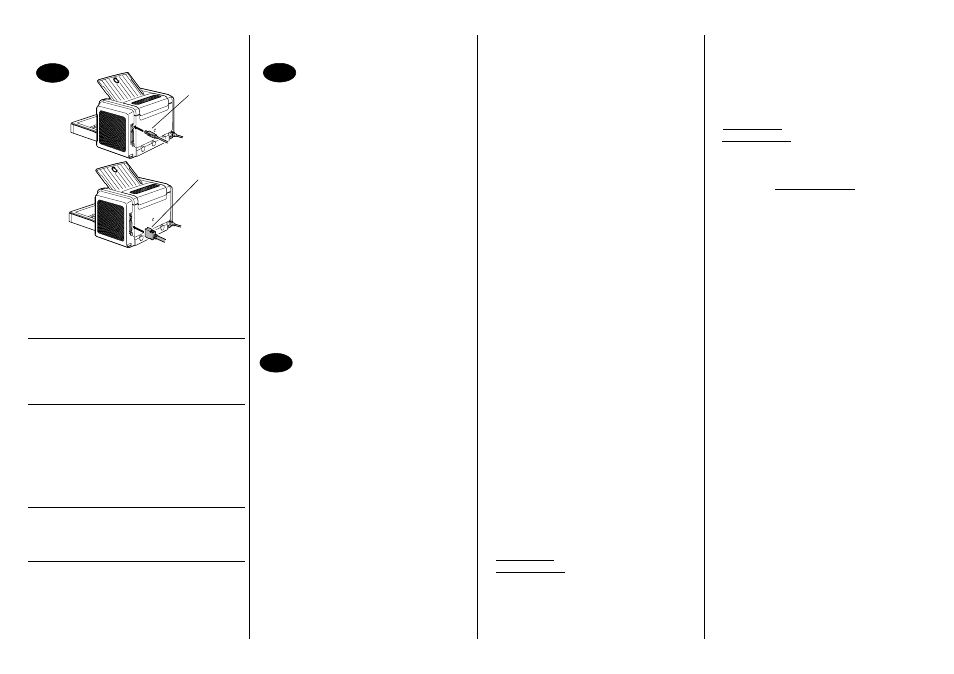
Nederlands
1. Sluit uw PagePro 1350E met een interfacekabel
(parallel of USB) op uw pc aan. Mocht de wizard
‘Nieuwe hardware gevonden’ (Windows XP/
Server2003/2000) of ‘Nieuwe hardware
toevoegen’ (Windows Me/98SE) op uw scherm
verschijnen, annuleer deze dan.
LET OP
Installeer de driver- en hulpprogramma's van de
PagePro 1350E niet met de wizard ‘Nieuwe
hardware gevonden’ of ‘Nieuwe hardware
toevoegen’.
2. Plaats de PagePro 1350E Utilities &
Documentation CD-ROM in het CD-ROM/DVD-
station van uw pc.
3. Het installatieprogramma op de CD-ROM start
automatisch. Zo niet, ga dan met de Windows
Verkenner naar de CD-ROM en dubbelklik op
setup.exe.
LET OP
Installeer de driver- en hulpprogramma's van de
PagePro 1350E niet met de ‘Printer toevoegen’
wizard.
4. Volg de aanwijzingen op het scherm.
5. Verwijder de CD-ROM na het installeren van de
driver- en hulpprogramma's en berg hem veilig
op.
Configureer de printer
Ga naar de menubalk van Windows en selecteer :
1. Start Æ Instellingen Æ Printers
2. Klik met de rechter muisknop op het
printericoon van de KONICA MINOLTA
PagePro 1350E.
3. Selecteer in het drop-down menu :
Eigenschappen
4. Selecteer (Windows XP/Server2003/2000) :
Afdrukvoorkeuren
(Windows Me/98SE) :Printereigenschappen
(Windows NT 4.0) : Documentvoorkeuren
5. Selecteer de tab Paper (Papier)
6. Selecteer de standaard printerinstellingen die u
wilt gebruiken zoals het mediaformaat, de
afdrukrichting, etc.
7. Klik op Toepassen
8. Klik op OK en sluit alle volgende vensters
Druk een Configuratiepagina af
Ga naar de menubalk van Windows en selecteer :
1. Start Æ Programma's
2. Selecteer: KONICA MINOLTA PagePro 1350E
3. Selecteer: KONICA MINOLTA PagePro 1350E
Status
4. Selecteer de tab Print
5. Selecteer in het drop-down menu : Print
Configuration Page. Uw PagePro 1350E drukt
nu een statusvel af met alle statuscondities van
het bedieningspaneel. Bewaar dit document in
de buurt van uw printer voor toekomstig
gebruik.
6. Sluit het Statusscherm door te klikken op de X-
toets rechtsboven in het Statusschermvenster
(het icoon van het Statusscherm blijft op de
menubalk van Windows staan).
Opmerkingen:
• Raadpleeg de gebruikershandleiding van de
PagePro 1350E (in pdf-formaat op de PagePro
1350E Utilities & Documentation CD-ROM) voor
gedetailleerde informatie over het werken met de
printerdriver en het statusscherm, het gebruik
van media, het vervangen van verbruiksartikelen,
het onderhoud van de printer, het oplossen van
problemen en de printerspecificaties.
• De Algemene handleiding omvat een overzicht
van de wereldwijde locaties voor service en
ondersteuning. Bovendien bevat zij informatie
over internetverbindingen en het bestellen van
goedgekeurde media en verbruiksartikelen.
Opmerking voor gebruikers van USB-poorten
onder Windows ME/98SE
Als u gebruikmaakt van een USB-aansluiting en u
tijdens het installeren van de Windows Me of Win-
dows 98SE driver- en utilitieprogramma's voor de
KONICA MINOLTA PagePro 1350E de USB-poort
niet kunt selecteren, moet u de procedure voor het
installeren van de CD-ROM annuleren en de
PagePro 1350E Utilities & Documentation CD-
ROM uit het CD-ROM/DVD station van uw PC ver-
wijderen. Ga dan als volgt tewerk:
1. Neem de USB-kabel los aan de kant van de
printer (niet aan de kant van de PC).
2. Zet de printer en de PC uit. Zet beide weer aan.
Wacht tot de PC en de printer bedrijfsklaar zijn.
3. Leg de PagePro 1350E Utilities &
Documentation CD-ROM in het CD-ROM/DVD
station van uw PC. Wanneer het CD-ROM
installatieprogramma verschijnt, moet u dit
annuleren.
4. Verbind de USB-kabel met de printer. Nu
verschijnt de wizard 'Nieuwe hardware
gevonden'.
Windows Me : Ga verder met stap 5.
Windows 98SE : Wacht totdat het scherm met
de wizard 'Nieuwe hardware toevoegen'
verschijnt. Klik dan op Volgende.
5. Selecteer in het scherm 'Nieuwe hardware
toevoegen' Automatisch zoeken naar een
betere driver (aanbevolen). Klik dan op
Volgende.
6. Windows Me : Ga verder met stap 7.
Windows 98SE : Wacht tot het volgende
dialoogvenster verschijnt en schakel het vakje
in voor het opgeven van een locatie. Klik
vervolgens op Bladeren. Blader op de CD-
ROM naar : drivers\Win9x\USB. Klik vervolgens
op OK. Klik daarna op Volgende om het
volgende dialoogvenster op te roepen. Klik
nogmaals op Volgende om het volgende
dialoogvenster weer te geven.
7. Wacht totdat Windows de installatie heeft
afgesloten en klik dan op Voltooien. U heeft nu
de USB Printing Support driver geïnstalleerd
(dit is niet hetzelfde als de printerdriver).
8. De 'Nieuwe hardware gevonden' wizard
verschijnt nu voor de tweede keer. Wacht totdat
het (tweede) scherm met de wizard 'Nieuwe
hardware toevoegen' verschijnt. Selecteer nu
Annuleren. Installeer de printerdriver niet met
behulp van de (tweede) wizard!
9. Browse de PagePro 1350E Utilities &
Documentation CD-ROM en dubbelklik op
setup.exe.
10. Ga verder met het installeren van de driver. U
dient nu 'USB001' te kunnen selecteren.
(4136-7763-01Q)
16
USB
Parallel
17
18
